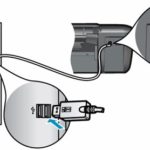Bagaimana untuk menyediakan pengimbas
 Pengimbas adalah peralatan yang sangat diperlukan apabila bekerja dengan dokumen bercetak pada komputer. Ia menukar maklumat daripada media cetak kepada format elektronik. Pada masa kini anda boleh menemui pelbagai jenis peralatan ini di rak kedai. Untuk memastikan kerja berkualiti tinggi dan pengimbasan pantas, anda perlu membeli model yang baik. Apabila memilih, anda harus memberi perhatian kepada pengilang, bahan yang digunakan untuk pembuatan, serta tetapan sistem.
Pengimbas adalah peralatan yang sangat diperlukan apabila bekerja dengan dokumen bercetak pada komputer. Ia menukar maklumat daripada media cetak kepada format elektronik. Pada masa kini anda boleh menemui pelbagai jenis peralatan ini di rak kedai. Untuk memastikan kerja berkualiti tinggi dan pengimbasan pantas, anda perlu membeli model yang baik. Apabila memilih, anda harus memberi perhatian kepada pengilang, bahan yang digunakan untuk pembuatan, serta tetapan sistem.
Jika anda membeli peralatan ini buat kali pertama, anda mungkin mengalami kesukaran menyambungkan sistem. Untuk memahami proses penyambungan ke komputer dan mengetahui pilihan untuk melaraskan parameter asas, kami mengesyorkan membaca manual arahan atau menggunakan arahan. Untuk kemudahan, kami menawarkan pelan langkah demi langkah untuk menyambung dan menyediakan peralatan anda sendiri.
Kandungan artikel
Bagaimana untuk mengkonfigurasi pengimbas dengan betul?
 Artikel ini berguna untuk pemula dan pengguna komputer berpengalaman. Agar keseluruhan sistem berfungsi secara konsisten dan melaksanakan fungsinya sepenuhnya, ia mesti dihidupkan dan dilaraskan dengan betul. Untuk membuat tetapan untuk pengimbas, anda mesti melakukan manipulasi berikut:
Artikel ini berguna untuk pemula dan pengguna komputer berpengalaman. Agar keseluruhan sistem berfungsi secara konsisten dan melaksanakan fungsinya sepenuhnya, ia mesti dihidupkan dan dilaraskan dengan betul. Untuk membuat tetapan untuk pengimbas, anda mesti melakukan manipulasi berikut:
- Buka menu dengan butang "mula", pergi ke "peranti", pilih bahagian "pengimbas dan kamera", dan dalam senarai yang dicadangkan, cari peranti yang disambungkan ke komputer.Anda juga boleh menggunakan bar carian dan masukkan nama peralatan ke dalamnya.
- Selepas itu, pilih peralatan yang anda minati dan klik padanya, kemudian pergi ke "imbas profil".
- Dalam kotak dialog yang terbuka, cari butang "edit".
- Laraskan semua tetapan yang diperlukan untuk meningkatkan pengimbasan. Kualiti terutamanya bergantung pada resolusi dan persepsi warna.
- Simpan semua perubahan yang dibuat, tutup tab dan kotak dialog yang tidak diperlukan. Cuba semak kualiti kerja, imbas beberapa helaian dengan warna yang berbeza.
PENTING: Resolusi merujuk kepada bilangan piksel pada skrin. Lebih tinggi resolusi, lebih baik dan lebih kaya imej fail yang diimbas.
Menggunakan kaedah ini, anda boleh memilih ciri yang paling sesuai untuk peralatan yang dibeli. Jika perlu, ia boleh ditukar dan dikonfigurasikan dengan mudah untuk komputer lain.
Tetapan lalai
Jika semasa bekerja anda kehilangan tetapan anda secara tidak sengaja, atau peralatan memaparkan imej yang tidak berkualiti, anda boleh kembali ke tetapan kilang. Ini biasanya dipanggil tetapan lalai. Ia ditetapkan dalam mod pengendalian standard pada mana-mana peralatan dan disesuaikan untuk prestasi peranti purata.
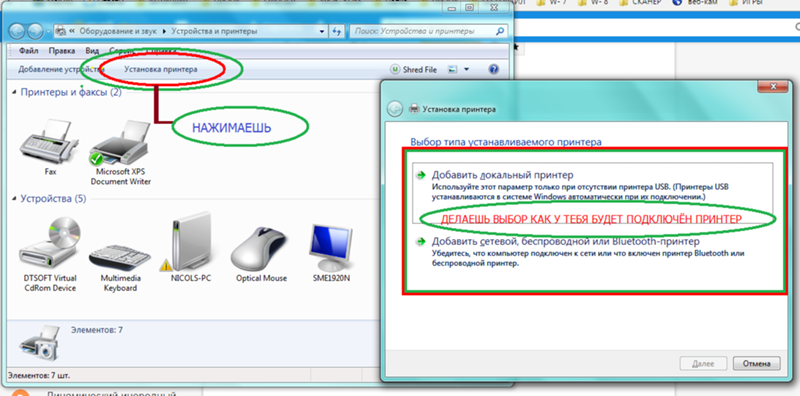 Jika anda berpuas hati dengan kualiti salinan elektronik yang anda terima, anda boleh membiarkan semuanya tidak berubah, tetapi selalunya anda perlu menukar tetapan. Ini boleh dilakukan dengan mengikuti semua langkah yang diterangkan di atas.
Jika anda berpuas hati dengan kualiti salinan elektronik yang anda terima, anda boleh membiarkan semuanya tidak berubah, tetapi selalunya anda perlu menukar tetapan. Ini boleh dilakukan dengan mengikuti semua langkah yang diterangkan di atas.
Untuk kembali kepada ciri asal yang ditentukan, pergi ke panel kawalan dan cari peranti yang diingini. Pilih daripada senarai pilihan "tetapan" dan menukar parameter. Klik pada butang yang mengatakan "pulihkan tetapan kilang" atau "lalai".Selepas menyimpan perubahan, tutup tab dan mulakan semula komputer anda.
PENTING: Kaedah tetapan semula kilang mungkin berbeza pada sesetengah model. Baca manual arahan peranti untuk kaedah pelarasan.
Bagaimana untuk menyambungkan pengimbas ke komputer?
 Sebelum menyediakan peralatan, ia mesti disambungkan dengan betul dan peralatan disegerakkan. Biasanya prosesnya tidak sukar dan tidak mengambil banyak masa. Tetapi apabila anda menghidupkannya buat kali pertama, pemula mungkin mempunyai soalan. Arahan yang disertakan bersama peralatan yang dibeli akan membantu anda menyelesaikannya. Jika ia tiada, atau anda telah kehilangannya, kami mengesyorkan anda membaca pelan yang diterangkan di bawah:
Sebelum menyediakan peralatan, ia mesti disambungkan dengan betul dan peralatan disegerakkan. Biasanya prosesnya tidak sukar dan tidak mengambil banyak masa. Tetapi apabila anda menghidupkannya buat kali pertama, pemula mungkin mempunyai soalan. Arahan yang disertakan bersama peralatan yang dibeli akan membantu anda menyelesaikannya. Jika ia tiada, atau anda telah kehilangannya, kami mengesyorkan anda membaca pelan yang diterangkan di bawah:
- Pasangkan pengimbas dan tekan butang mula. Dalam beberapa versi, komputer itu sendiri mengenali peralatan tersebut.
- Jika pilihan ini tidak tersedia, sistem akan menulis pemberitahuan tentang menyambungkan peranti baharu. Seterusnya, anda perlu mengikut arahan pada skrin.
- Pasang pemacu untuk memasangkan peralatan. Kit harus termasuk cakera pemasangan khas dengan program.
- Cari bahagian "pengimbas dan kamera" dalam panel peranti. Tambah peralatan dengan mengklik pada butang yang sesuai.
- Buka wizard pemasangan dan ikut arahan pada skrin. Setuju dengan syarat perjanjian lesen dan tunggu sehingga sistem but sepenuhnya.